lumea de astăzi este plină de partajarea propriului conținut. Faceți fotografii și partajați-le pe 500px.com, Instagram, Flickr și Facebook. Dar, fotografiile dvs. pot fi utilizate de orice persoană fără permisiunile dvs. O altă problemă este că, dacă cineva dorește să vă contacteze uitându-vă la fotografia dvs. pe un site aleatoriu, va fi foarte greu. Aici este util să adăugați drepturi de autor și informații de contact la fotografiile dvs. Deci, cred că ar trebui să scriu un tutorial despre cum să adăugați informații de contact la o fotografie în Photoshop.
am găsit o imagine frumoasă pe Pexels de Domnul Luke Siemionov și am decis să folosesc acea fotografie pentru acest tutorial. Pentru acest tutorial, vă arăt doar cum să adăugați drepturi de autor și informații de contact. Respect munca lui Luke și nu voi adăuga informațiile mele privind drepturile de autor la această imagine.

fotografie de Luka Siemionov de la Pexels
să mergem
obțineți DEMO – ul meu gratuit
- Pasul 1-Deschideți informații despre fișier
- Pasul 2 – Completați informațiile din detaliile de Contact
- Pasul 3-Export Info drepturile de autor pentru utilizări viitoare
- Pasul 4 – Cum să importați informații privind drepturile de autor
- Pasul 5 – Adăugați drepturi de autor și informații de Contact la mai multe fotografii
Pasul 1-Deschideți informații despre fișier
Deschideți imaginea în Photoshop. Accesați fișier > informații despre fișier. De asemenea, puteți apăsa Cmd + Opt + Shift + I/Ctrl + Alt + Shift + I ca comandă rapidă de la tastatură.
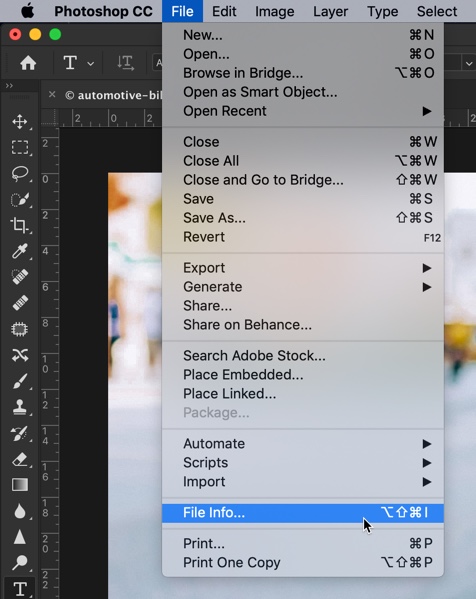
Pasul 2 – Completați informațiile din detaliile de Contact
Photoshop va deschide fila de bază imediat ce deschide informațiile despre fișier.
scrieți tot ce doriți să adăugați.
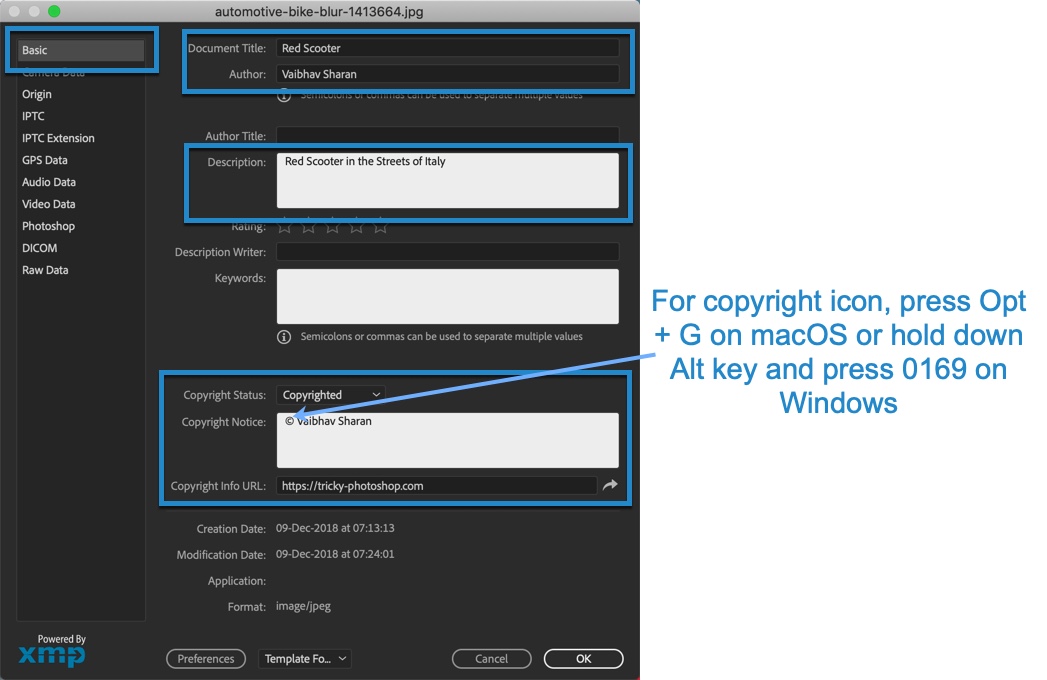
în starea drepturilor de autor, schimbați starea la „Drepturi de autor”.
vă întrebați cum să adăugați simbolul drepturilor de autor? Pentru macOS, apăsați Opt + G. Pentru Windows, țineți apăsat Alt și apoi apăsați 0169.
acum, treceți la fila IPTC.
înainte de a începe, vreau să explic ce este IPTC.
ce este IPTC?
IPTC (International Press Telecommunications Council) este cea mai comună metadată dintre fotografi pentru a adăuga informațiile de contact și statutul drepturilor de autor.
acesta este modul în care este definit pe iptc.org.
IPTC Photo Metadata stabilește standardul industrial pentru informațiile administrative, descriptive și privind drepturile de autor despre imagini.
introduceți informațiile dvs. de contact aici.
de asemenea, puteți adăuga mai multe nume în „Creator”. Deci, atunci când cineva găsește fotografia ta, atunci unul va vedea mai multe persoane în creator.
introduceți ID-ul dvs. de e-mail și site-ul web, astfel încât să vă puteți contacta cu ușurință.
apăsați OK.
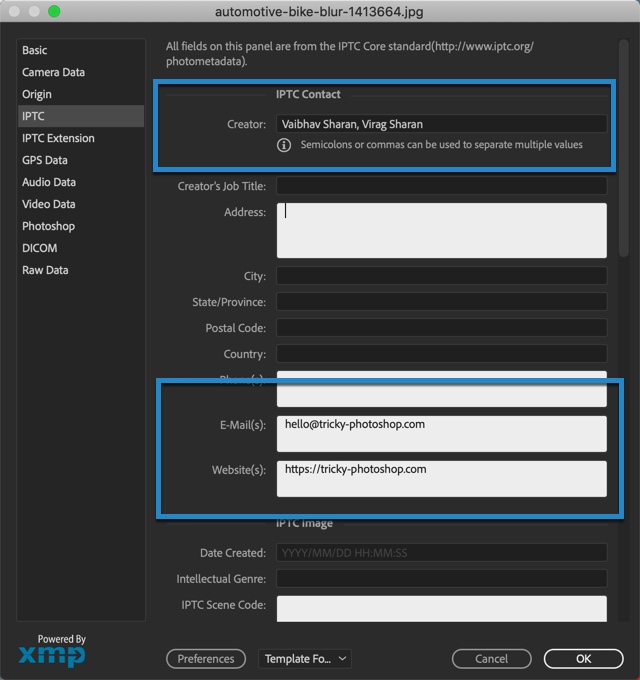
ia DEMO – ul meu gratuit
Pasul 3-Export Info drepturile de autor pentru utilizări viitoare
mi-ar fi frustrat dacă am nevoie pentru a scrie aceste informații unul câte unul pentru fiecare fotografie pe care le iau.
Photoshop înțelege această durere. Acesta vă permite să creați un șablon pe care le pot folosi pentru toate imaginile viitoare cu doar câteva clicuri.
în partea de jos, faceți clic pe Export. Consultați captura de ecran de mai jos.

dă-i un nume și salvează-l în locația implicită pe care ți-o sugerează Photoshop.

Pasul 4 – Cum să importați informații privind drepturile de autor
pur și simplu deschideți informațiile despre fișier din fișierul > informații despre fișier.
mergeți în partea de jos și alegeți informațiile despre drepturile de autor pe care le-ați creat. Asta e tot.
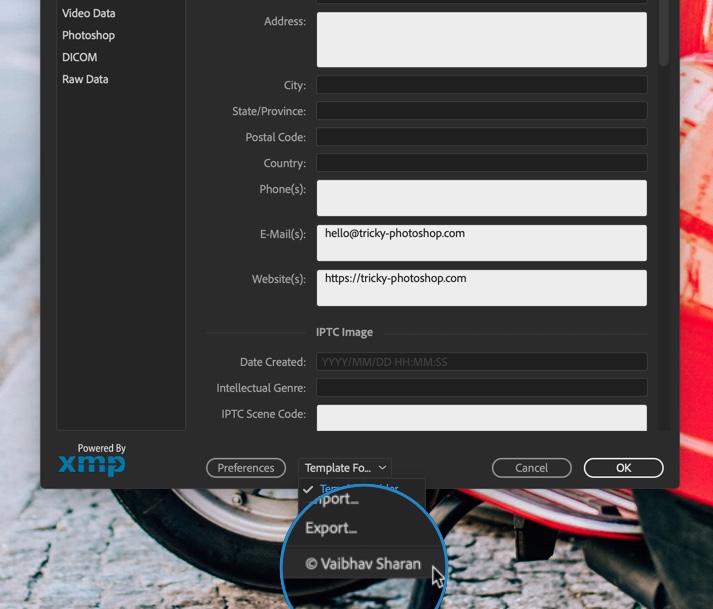
Pasul 5 – Adăugați drepturi de autor și informații de Contact la mai multe fotografii
trebuie să aveți Adobe Bridge (un software independent care vine gratuit cu abonament Photoshop) pentru aceasta.
deschideți Adobe Bridge și navigați la fotografii.

Selectați fotografiile la care doriți să adăugați drepturile de autor și informațiile de contact. Faceți clic dreapta pe ele și selectați info fișier.

selectați informațiile privind drepturile de autor și apăsați OK. Asta e tot.

asta e tot, oameni buni.
asigurați-vă că profitați la maximum de oferta de mai jos.
IA DEMO-UL MEU GRATUIT
